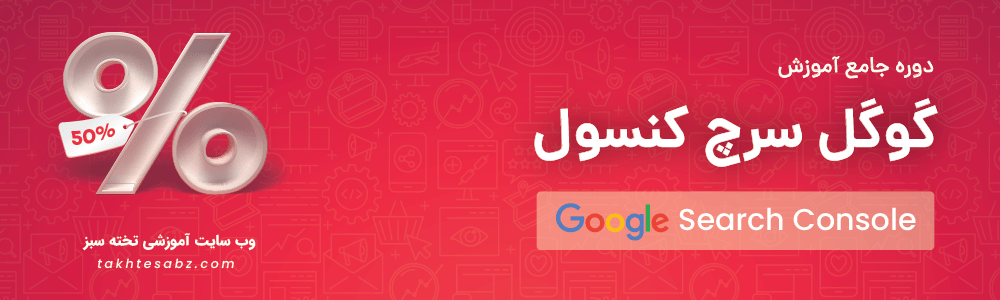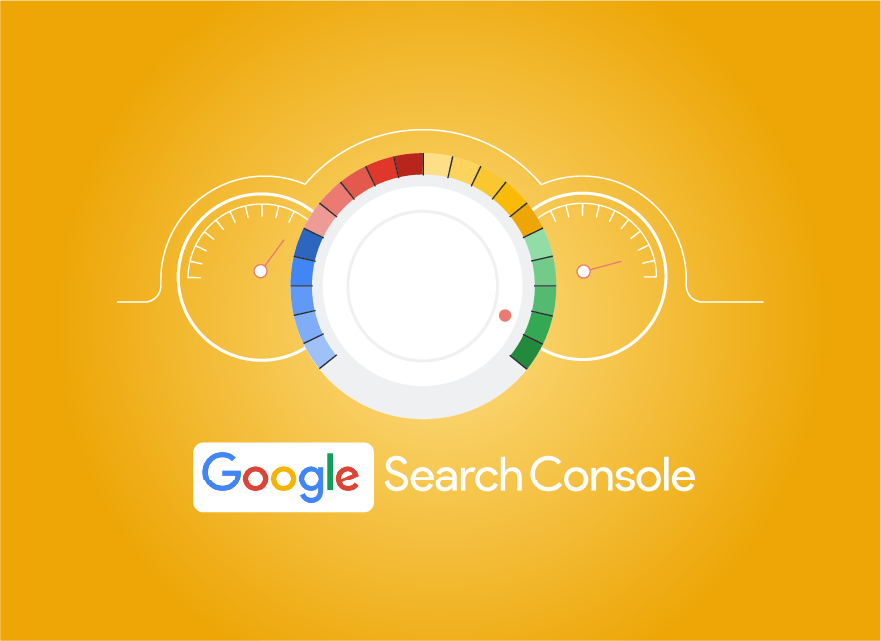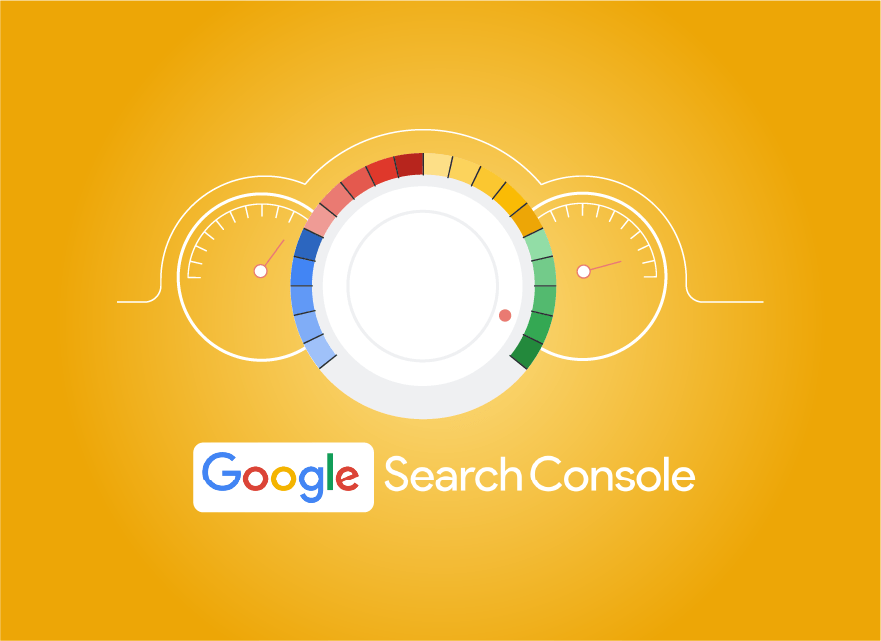آشنایی و کار با قسمت Performance سرچ کنسول گوگل
قسمت Performance در گوگل سرچ کنسول، یکی از بخشهای مهم و پرکاربرد است که به کاربران این امکان را میدهد تا به صورت جامع و خلاصه، اطلاعات مربوط به عملکرد سایت خود در نتایج جستجوی گوگل را مشاهده کنند. این بخش شامل سه بخش کلی است که در ادامه به توضیح آنها میپردازیم.
یکی از قسمت های کاربردی دیگر در گوگل سرچ کنسول، بخش Performance است. کارشناسان سئو با تحلیل و بررسی این بخش می توانند اطمینان حاصل کنند که آیا اقدامات انجام شده روی سایت تا این لحظه، موفقیت آمیز بوده یا باعث کاهش رتبه سایت شده است. در ادامه به مزایای بررسی بخش Performance در سرچ کنسول می پردازیم.
- این بخش اطلاعات جامع و کاملی در مورد تعداد کلیک، تعداد بازدیدها؛ و رتبه سایت در بازه زمانی مشخصی ارائه می کند.
- می توانید بررسی کنید که آیا در بازه زمانی تعیین شده سایت چه میزان رشد یا افت داشته است.
- لیستی از تعداد کلمات کلیدی پیشنهادی برای تولید محتوا نشان داده می شود.
- وضعیت کلمات کلیدی استفاده شده در سایت را می توانید، بررسی و تحلیل کنید.
- در قسمت Performance امکان بررسی کردن وضعیت صفحات مختلف سایت را در اختیار کارشناسان سئو قرار می دهد.
- امکان بررسی کردن کشور و دستگاه هایی (لپ تاپ، دسکتاپ، موبایل، و …) که کاربران برای جستجو کردن وارد سایت شما شده اند، را فراهم می کند.
- قابلیت فیلتر کردن نوع جستجوی کاربران را دارد.
- قابلیت فیلتر کردن گزارش های موجود در بازه های زمانی مختلف را فراهم می کند.
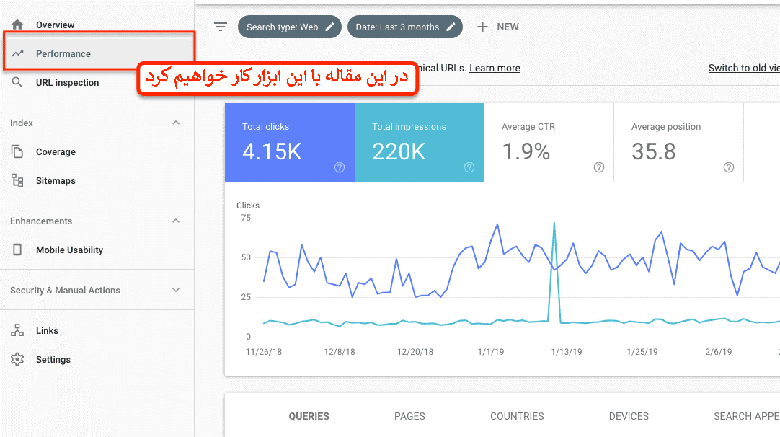
بررسی بخش های مختلف Performance
پس از این که وارد سرچ کنسول شدید، با کلیک روی گزینه Performance اطلاعات جامعی در این قسمت مشاهده می کنید. مهم ترین پارامترهای لازم در قسمت Performance به شرح زیر است:
1- Last Update
در سمت راست صفحه با مشاهده Last Update می توانید مشاهده کنید که آخرین آپدیت مربوط به چه زمانی است؟
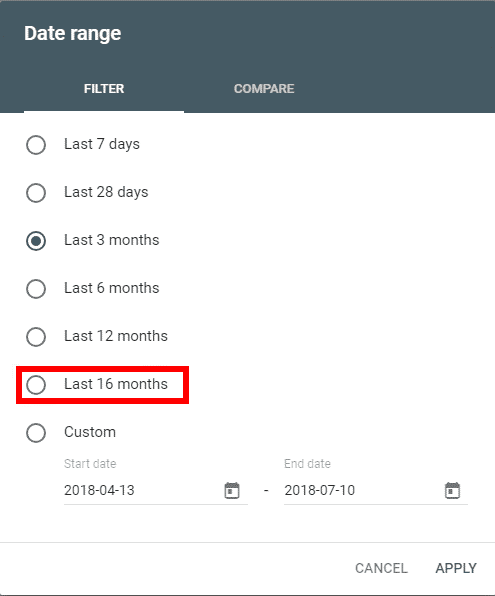
2- Search Type
با کلیک روی گزینه Search Type می توانید نوع جستجو را بر اساس، Web ،Image ،Video، یا News مشخص نمایید. همچنین در کنار آن قابلیت مقایسه کردن پارامترهای مختلف به صورت دوتایی مانند Image و Web یا موارد دیگر نیز فراهم شده است.
3- Date
در گزینه date قابلیت تنظیم کردن زمانی که قصد بررسی گزارشات مختلف در آن دوره زمانی را دارید، فراهم شده است. بدین صورت که می توانید با تنظیم تاریخ مورد نظر بررسی نمایید که قصد بررسی کردن اطلاعات، گزارشات وضعیت سایت در چه بازه زمانی را دارید؟ در این قسمت تاریخ مد نظرتان را نیز می توانید تنظیم و وارد کنید.
یکی از بهترین قابلیت های دیگر این قسمت این است که قابلیت مقایسه کردن گزارشات مختلف در دو تاریخ مختلف وجود دارد. بدین صورت که باید گزینه Compare را انتخاب کرده و سپس تاریخ مقایسه مورد نظرتان را انتخاب نمایید. گزارشات درج شده در بازه های زمانی مورد نظر به صورت کامل نمایش داده می شود.
4- New
در بخش new، قابلیت مقایسه کردن دو کلمه کلیدی، یا بررسی کردن یک کلمه کلیدی به صورت مجزا برای کاربران فراهم شده است. در این قسمت قابلیت تنظیم و انتخاب کردن پارامترهای مختلف از جمله Query یا کلمات کلیدی که شامل محتوای سایت است، Page یا صفحات مورد بررسی، Country یا کشور، Device یا دستگاه را به کارشناس سئو می دهد.
چنانچه قصد یادگیری و آموزش ویدیویی گوگل سرچ کنسول را دارید، می توانید از آموزش های رایگان آکادمی کلیک اول استفاده کنید.
بخش های کلی Performance
در 4 کادری که مشاهده می کنید، اطلاعات جامع و کاملی در مورد تعداد کلیک ها در بازه های زمانی مختلف را می توانید مشاهده و آنالیز کنید. هر کدام از این قسمت ها شامل موارد مختلف زیر است:
1- Total Clicks
امکان بررسی کردن تعداد کلیک ها از زمانی که سایت به سرچ کنسول متصل شده تا ساعات اخیر نیز وجود دارد.
2- Total Impression
اطلاعات مختلفی در مورد تعداد بازدید سایت، و تعداد دفعاتی که سایت توسط کاربران دیده شده، نشان می دهد.
3- Average CTR
در این قسمت میزان Impression نسبت به تعداد کلیک را بر حسب درصد نمایش می دهد.
4- Average Position
میانگین جایگاه سایت از زمانی که سایت را به سرچ کنسول متصل کرده اید، تا همین لحظه را نمایش می دهد. همچنین با نگه داشتن موس روی هر قسمت تعداد کلیک ها و جایگاه وب سایت در چه جایی است؟
بخش های Performance برای سئوکاران
در بخش های پایین تر صفحه Performance نیز اطلاعات کامل و جامع تری وجود دارد که بررسی آن برای کارشناس سئو کاملا ضروری و لازم است. مهم ترین بخش ها به شرح زیر است:
Query
کلمات کلیدی یا کلماتی هستند که سایت با استفاده از آن ها به کاربران نمایش داده می شود. در این قسمت می توانید بر اساس هر کدام از پارامترهای CTR، کلیک یا Impression و … مرتب کرده و آمار آن ها را مشاهده کنید.
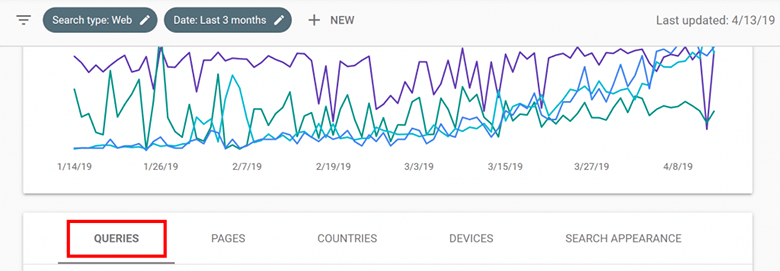
Page
صفحاتی هستند که از طریق سرچ کنسول به آن ها آمار مختلفی به کارشناس سئو نمایش داده می شود.
Country
کشورهایی که از طریق جستجو کردن این سایت را دیده اند (Impression) یا وارد سایت شده و روی آن کلیک (Click) کرده اند، همچنین نرخ CTR، و … نمایش داده می شود.
Device
در این قسمت می توانید میزان Impression، میزان کلیک، CTR و … را در دستگاه های مختلف از جمله موبایل، دسکتاپ، لپ تاپ، تبلت و … مشاهده و آنالیز کنید. در واقع بررسی کنید که کدام دستگاه ها بیشترین میزان کلیک داشته و سپس برای افزایش رضایت کاربران موبایلی یا دسکتاپی سایت خود را برای این دستگاه ها بهینه سازی کنید.
Search appearance
این قسمت نشان می دهد که سایت در سرچ گوگل از چه طریقی نمایش داده می شود؟ این قسمت نیز شامل قسمت های مختلفی است که اطلاعات مختلفی را در اختیار کارشناسان سئو قرار می دهد.
نحوه بررسی بخش Performance
یکی از مهم ترین نکاتی که زمان استفاده از سرچ کنسول به آن توجه زیادی می شود، این است که برای مثال اگر بخواهید بررسی کنید که با چه کلماتی سایت به کاربران نمایش داده می شود، باید از قسمت Performance، وارد قسمت Query شوید و کلیک این کلمات را مشاهده کنید.
علاوه بر این، می توانید بررسی کنید که کاربر با سرچ کردن چه کلماتی صفحه یا صفحات مورد نظر شما را مشاهده می کند؟ برای این کار آدرس صفحه مورد را کپی کرده و سپس وارد بخش Page شده و آدرس را Paste کنید. در این قسمت می توانید بررسی کنید که این صفحات آیا دارای URL مورد نظر باشد یا خیر؟
پس از چند ثانیه صبر کردن نشان می دهد که این صفحه با چه Query هایی نمایش داده می شود؟ همچنین آن صفحه در جایگاه های مختلف نشان داده می شود. برای مثال می توانید مشاهده کنید که صفحه مورد نظر در صورتی که با کلمه یا عبارت مورد نظر جستجو شود، چه جایگاهی در گوگل دارد؟ همچنین می توان میزان CTR یا Impression را برای آن صفحه و کلمات مختلف مشاهده کرد.
مقایسه دو Query با یک دیگر
در صورتی که می خواهید بررسی کنید کدام Query برای کدام صفحات سایت بهتر است، باید اقدامات زیر را انجام دهید:
برای این کار آدرس صفحه مورد نظر را کپی کرده و سپس در قسمت Performance، گزینه New را انتخاب کرده و آدرس صفحه را Paste کنید. همچنین در قسمت Query نیز کلمه کلیدی مورد نظر را نیز وارد نمایید تا بررسی کنید که آیا در این صفحه مورد نظر شما با Query که وارد کرده اید، آیا صفحه ای به کاربر نشان داده می شود یا خیر؟
همچنین در قسمت Compare نیز می توانید دو صفحه با آدرس های مختلف و دو کلمه Query را با یک دیگر مقایسه کنید تا بتوانید در یک دید کلی وضعیت Query و میزان بازدید، Impression و CTR هر دو صفحه را مشاهده و آنالیز کنید. در این قسمت باید مشاهده کنید که کدام Query (کلمه کلیدی) میزان بیشتری کلیک و بازدید به همراه داشته است؟ سپس از این کلمه برای بهینه سازی وضعیت سایت یا سئو کردن صفحه مورد نظر استفاده کنید.
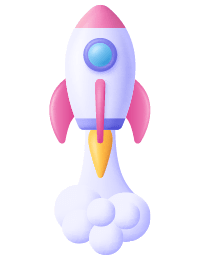
کاربرد بخش Search Type
یکی از بهترین بخش های فیلتر در قسمت Performance سرچ کنسول، بخش Search Type است. در این قسمت می توانید دو گزینه مختلف Image یا Video را انتخاب نمایید. هدف از انجام این کار این است که سایت از چه طریقی بیشتر دیده می شود؟ برای مثال ممکن است یک سایت از طریق ویدئو نسبت به تصویر بیشتر دیده می شود.
در واقع نشان می دهد که عکس ها نسبت به ویدئوها کم تر کاربر جذب می کنند. هدف از استفاده از Search Type این است که بتوانید به بهترین نحو از محتواهایی که بیشترین ورودی را برای شما دارد، را انتخاب و از آن استفاده نمایید تا ورودی خوبی از گوگل داشته باشید.